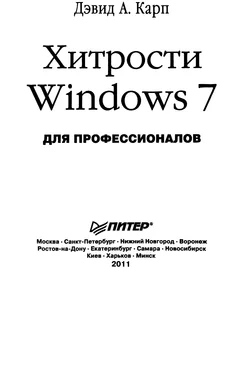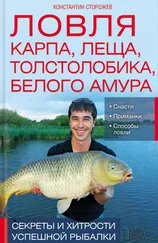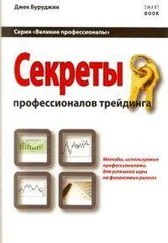Настройка общего доступа к принтеру
Настройте общий доступ к принтеру, чтобы другие пользователи локальной сети могли печатать на нем (настраивать общий доступ к сетевым принтерам, о которых пойдет речь в следующем разделе, не нужно).
Общий доступ к принтеру — это фактически то же самое, что и общий доступ к файлу. Разница только в том, что безопасность и разрешения не играют особой роли, если только в вашем офисе не стоит проблема слишком частой замены картриджей. Вполне понятно, почему Windows предлагает открыть общий доступ к каждому вновь подключаемому принтеру и даже (иногда) автоматически соединяется с удаленными общими принтерами.
Для того чтобы настроить общий доступ к принтеру, откройте страницу Устройства и принтеры (Devicesand Printers) на Панели управления. Щелкните на нужном принтере правой кнопкой мыши и выберите команду Свойства принтера (Printer Properties) (но не Свойства (Properties)). Перейдите на вкладку Доступ (Sharing), установите флажок Принтер общего доступа (Share this printer), как показано на рис. 7.24, и нажмите 0IC Если ваш компьютер присоединен к домашней группе (подробнее об этом — в предыдущем разделе), то открыть общий доступ к принтерам можно на странице Домашняя группа (HomeGroup) Панели управления (обратите внимание, это предложение формата «все или ничего»). Однако на других компьютерах в папке Домашняя группа (Homegroup) ваш принтер отображаться не будет; пользователи всего лишь увидят всплывающее сообщение о том, что обнаружен новый принтер. После этого подключение принтера из домашней группы осуществляется так же, как и любого другого общего принтера.
Подключение к общему принтеру
Для того чтобы пользователи других компьютеров в сети могли печатать на общем принтере, нужно настроить доступ к нему Иногда Windows 7 делает это автоматически, однако можно создать подключение вручную. Откройте Проводник и перейдите к папке Сеть (Network).
Дважды щелкните на значке компьютера, к которому подключен принтер. (Если речь идет о сетевом принтере, не подсоединенном ни к одному из компьютеров, то перейдите к разделу «Подключение к сетевому принтеру или серверу печати».) Все общие принтеры будут перечислены в папке верхнего уровня (а не в папке Принтеры (Printers), как в предыдущих версиях Windows).
Теперь дважды щелкните на значке принтера, чтобы установить его драйвер на своем компьютере. Закончив, откройте на Панели управления страницу Устройства и принтеры (Printers) и проверьте, присутствует ли в списке новый принтер. Щелкните на нем правой кнопкой мыши, выберите в контекстном меню команду Свойства (Properties) и на вкладке Общие (General) нажмите Печать пробной страницы (Print Test Раде).
Если в вашей сети много компьютеров, что затрудняет поиск подключенных к ним общих принтеров, то проще открыть на Панели управления страницу Устройства и принтеры (Devices and Printers) и щелкнуть в Панели инструментов иа кнопке Установка принтера (Add a printer).
В окне Установка принтера (Add Printer) щелкните на ссылке Установить сетевой, беспроводной принтер или принтер Bluetooth (Add a network, wireless or Bluetooth printer). Подождите несколько секунд, пока Windows выполняет поиск доступных принтеров. В итоговом списке будут также перечислены принтеры, подключенные к вашему компьютеру, но они вас в данный момент не интересуют. Выберите в списке нужный принтер, нажмите Далее (Next) и выполняйте инструкции мастера.
Если нужного принтера в списке не оказалось, щелкните на ссылке Нужный принят тер отсутствует в списке (The printer that I want isn't listed). На следующей странице выберите вариант Найти общий принтер по имени (Select a shared printer by name) и вручную введите UNC-путь к принтеру, как описано в предыдущем разделе. Если выбрать Обзор принтеров (Browsefora printer) или щелкнуть на кнопке Обзор (Browse), то снова откроется папка Сеть (Network) Проводника Windows. Подробнее о третьем варианте, Найти принтер по имени или TCP/IP-адресу (Add a printer using a TCP/IP address or hostname), рассказывается далее.
Если и после этого нужный принтер в списке отсутствует, то пересядьте за компьютер, к которому принтер подключен физически, и попытайтесь устранить неполадку там. Разумеется, этот компьютер должен быть включен и присоединен к сети, иначе ничего не получится. В некоторых случаях бывает сложно обеспечить бесперебойную работу компьютера, из-за чего возникают проблемы с печатью. В таком случае можно установить сетевой принтер или присоединить старые принтеры к автономному серверу печати. Об этих устройствах мы поговорим в следующем разделе.
Читать дальше